在生活中我们经常会使用手机、照相机等照相工具来记录下生活中的点点滴滴,在这个时候我们需要一款视频制作软件来让你所创作的照片生动。
动画添加滤镜方法
第一步,我导入所要编辑的照片。打开会声会影软件,在视频轨中右击插入图片,我们可以添加多个图片到视频轨上,这些图片将会在我们的一系列处理过后变成一个非常完整的动画。

图片1:插入素材
第二步,选择你需要编辑的照片,单击“fx”按钮,这里我们可以选择各种会声会影为我们提供的滤镜素材。选择你所需要的滤镜素材,将其拖拽至图片,就可以为所编辑的图片添加该滤镜了。
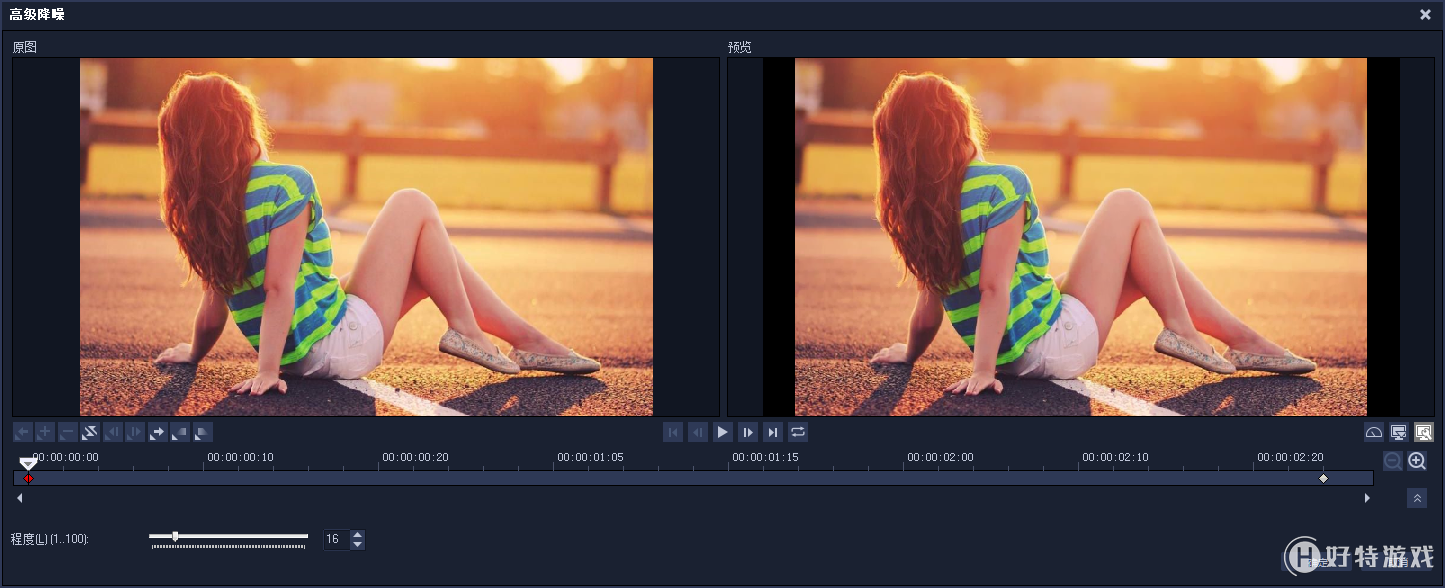
图片2: 添加画中画滤镜
第三步,点击“属性”按钮,这里我们可以点击“自定义滤镜”,调整滤镜效果。
第四步,使用同种方法为其他照片添加不同的滤镜。
第五步,我们可以为所编辑好的片段增添音乐效果,详细方法请参阅相关视频制作教程。编辑好之后选择分享导出视频勾选相应的导出格式即可。相关推荐:会声会影为视频添加声音及音频特效
其实会声会影的使用和操作都是非常简单的,完成会声会影安装,相信你在几次尝试之后一定可以掌握添加滤镜的方法,希望本篇教程可以给你带来帮助。
-
会声会影2019专业版 V22.3.0.439 专业版 1.33 GB
下载
视频推荐
更多 | 会声会影教程大全 | |||
| 会声会影历史版本下载大全 | 会声会影案例教程大全 | ||
| 会声会影X10教程大全 | 会声会影X9教程大全 | ||
| 会声会影x8教程大全 | 会声会影X7案例教程大全 | ||
| 会声会影2018教程大全 | 会声会影X5教程大全 | ||
手游风云榜
更多 资讯阅读
更多 -

- 使用Blender生成城市模型
- 教程 2024-12-05
-

- 全球气象数据ERA5的下载方法
- 教程 2024-12-05
-

- Xpath解析及其语法
- 教程 2024-12-04
-

- 机器学习:神经网络构建(下)
- 教程 2024-12-04
-

- 华为Mate品牌盛典:HarmonyOS NEXT加持下游戏性能得到充分释放
- 教程 2024-12-03
-

- 实现对象集合与DataTable的相互转换
- 教程 2024-12-02
-

- 硬盘的基本知识与选购指南
- 教程 2024-12-01
-

- 如何在中国移动改变低价套餐
- 教程 2024-11-30
-

- 鸿蒙NEXT元服务:论如何免费快速上架作品
- 教程 2024-11-29
-

- 丰巢快递小程序软件广告推荐关闭方法
- 教程 2024-11-27
-

- 如何在ArcMap软件中进行栅格图像重采样操作
- 教程 2024-11-26
-

- 算法与数据结构 1 - 模拟
- 教程 2024-11-26





























